
O laptop está pendurado e não funciona: o que fazer, como desligar o laptop Hung? Como reiniciar o laptop com as chaves se ele pendurou e nem sequer desative à força?
Um artigo sobre as opções para reiniciar as versões do laptop do Windows 7, 8, 10, Lenovo, Asus, Samsung.
Navegação
Neste artigo, tentaremos ajudar o usuário do laptop nos seguintes casos:
- quando o laptop congela quando ligado, na fase de desligamento, durante a operação
- no caso de interromper o trabalho de um mouse de computador, teclado, touchpad.
Considere as ações para eliminar esses problemas para a versão Windows 7.8.10, dispositivos Lenovo, Asus, Samsung.
Informação geral
Reiniciar o dispositivo é necessário não apenas com congelamento, mas também para baixar programas de trabalho, instalando um novo serviço de software. Considere as opções de como fazê -lo.Uma maneira simples de reinstalar o laptop de qualquer série: Lenovo, Asus, Samsung pode ser feito usando um menu inicial. No entanto, para versões diferentes janelas Existem nuances.
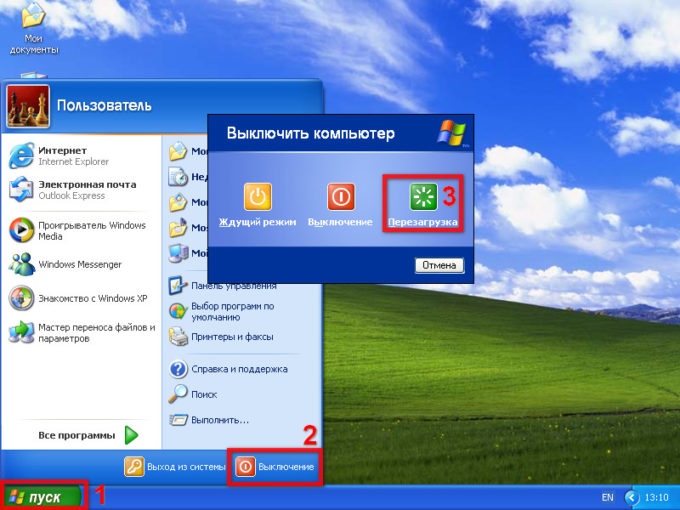
As chaves principais do menu inicial: "Iniciar", "Turnando", "Recarregar" (indicado por vermelho)
Esquema para Windows 7:
- tendo envolvido o mouse, pressione a tecla "Começar" (abaixo, à esquerda).
- clique na seta perto da opção "Conclusão do trabalho."
- na janela que abre, comemoramos a opção "Reinício"Nós o ativamos.
- reinicie a versão é realizada.
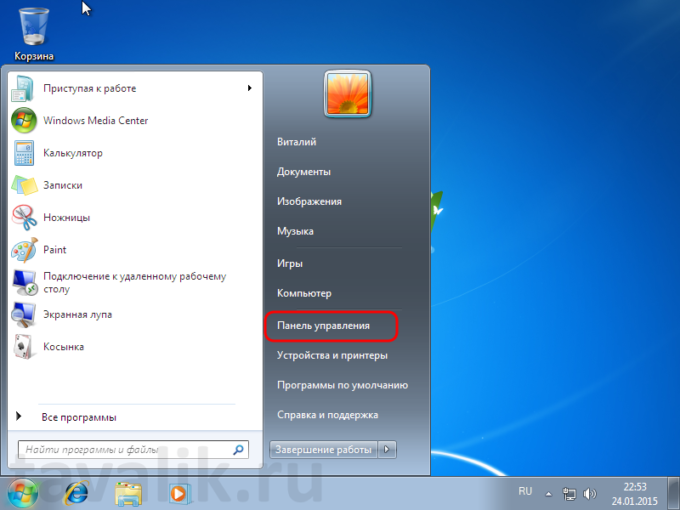
Esquema para Windows 7: Painel de partida, gerenciamento, painel de trabalho, painel de trabalho
Esquema para Windows 8:
- vamos desenhar um mouse com um cursor para a parte superior no lado direito da tela do laptop, abrindo o menu.
- encontramos a opção "Opções" (ícone de engrenagem).
- ativamos pressionando.
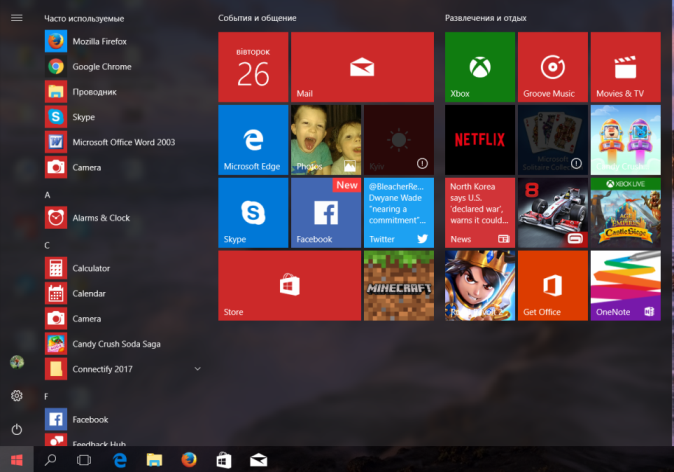
Abrimos a opção "Parâmetros"
- pressione a tecla "Desligando."
- encontramos a opção "Reinício"Nós o ativamos.
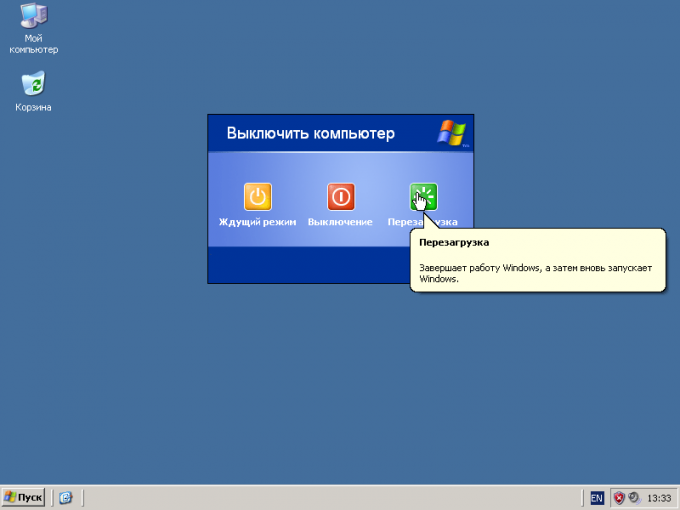
Esquema para Windows 10:
- digite o menu inicial.
- no painel que aparece, selecione a opção "Conclusão do trabalho."
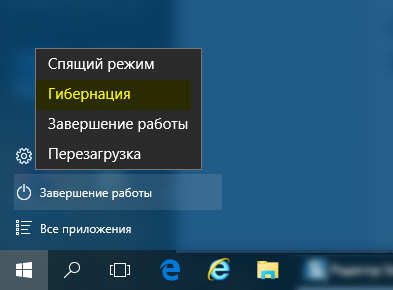
Seleção da opção "Conclusão do trabalho"
- no menu aberto, clique na chave "Recarregar."
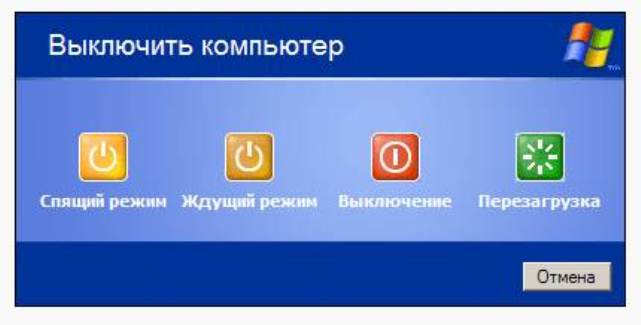
Seleção das opções "Recarregar"
Nota: O laptop reiniciando em um minuto. Em casos excepcionais, você pode tentar a opção de desligar o dispositivo da energia e, em seguida, inclusão repetida. A ação leva a erros do sistema, portanto você não deve abusar dessa maneira.Esquema para Windows 10, variantes diferentes:
Vamos considerar com mais detalhes opções diferentes para reiniciar a versão da versão 10:
- usando uma chave "Começar" (Veja as ações acima).
- usando chaves Win+x.
- usando uma combinação Alt + F4.
- com a ajuda do código Desligar.
- usando o utilitário.
Como usar a chave "Começar" Para reiniciar o dispositivo, descrevemos acima.
Usando as chaves Win+x:
- pressione as teclas acima, ao mesmo tempo.
- entramos no menu.
- escolha Opções: saia do sistema, preencha o trabalho ou reinicie.
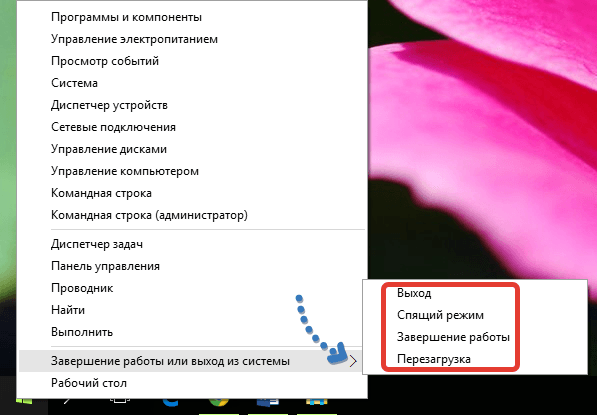
Selecione Opções: Saia do sistema, complete o trabalho ou reinicie
Usando botões Alt + F4:
- clique nessa combinação, o menu é aberto.
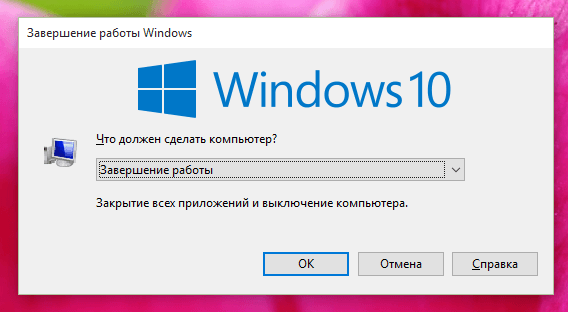
Pressionando as teclas Alt + F4, abra o menu
- de acordo com o menu, também selecionamos a opção necessária.
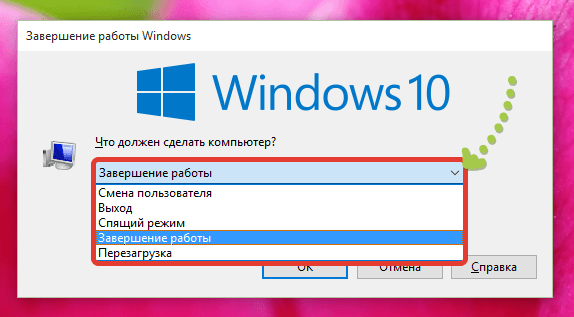
Depois de ativar a tecla "Conclusão do trabalho", selecione a opção "Recarregar", clique em "Ok"
O uso do código Desligar Para reiniciar, é possível da seguinte maneira:
- nós ativamos a opção "Executar."
- nós coletamos uma combinação win+ r, digitando o código desligamento /s.
- pressione a tecla "OK", Confirmando o trabalho realizado.
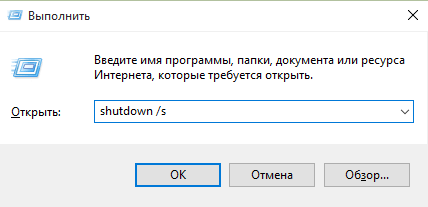
Ativamos a tecla "Execute", digite o código, confirmando
A instalação da concessionária apropriada também lidará com a reinicialização:
- digite a opção "Executar."
- nós coletamos uma combinação win+ r, digitando o código slideToshutdown.exe.

Ativamos a tecla "Execute", digitamos outro código, confirme
- confirme o trabalho realizado "OK".
- vemos as informações na tela "Passe o dedo para completar o trabalho ou reiniciar."
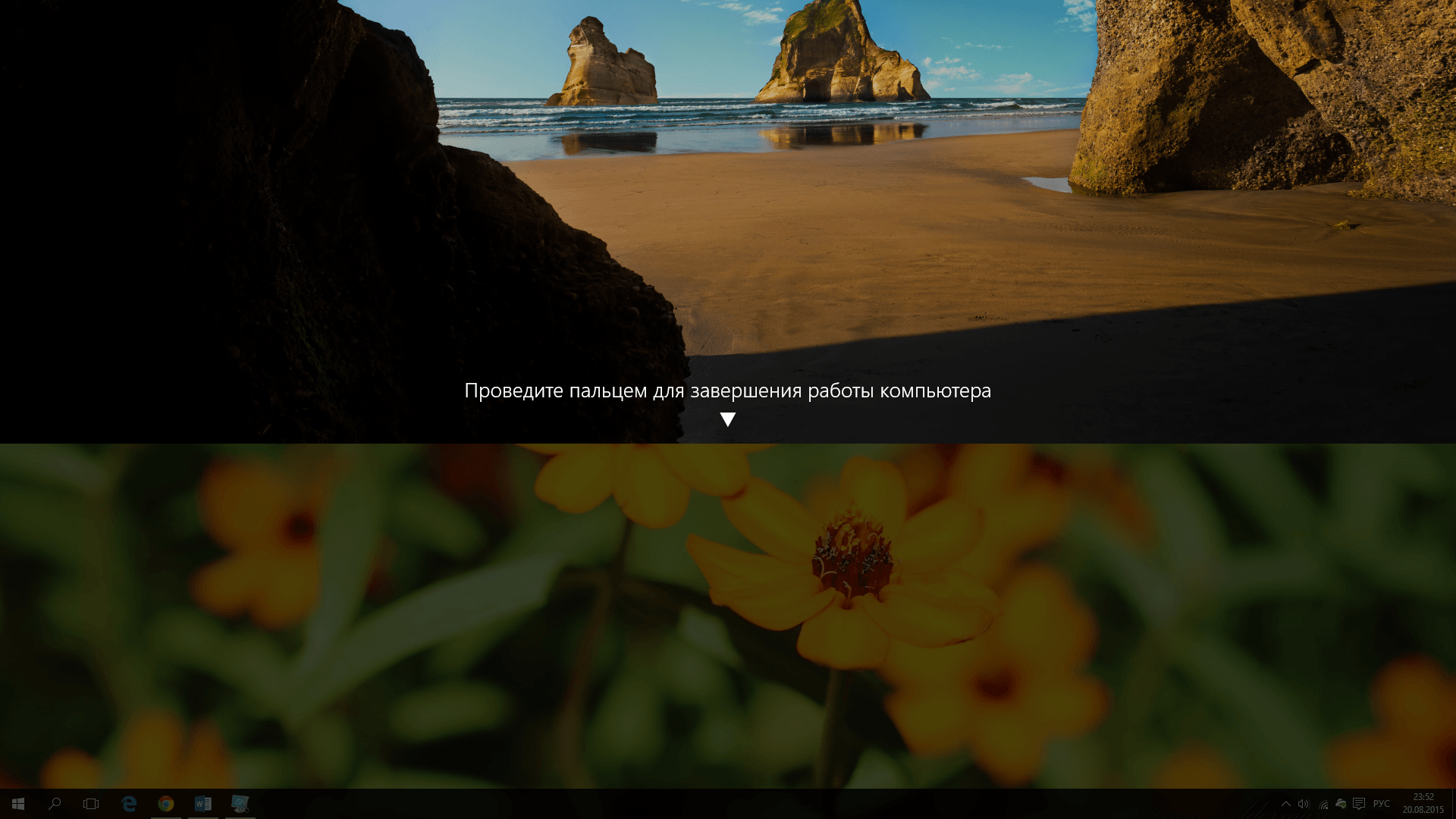
Realizamos a ação indicada na tela: "Passe o dedo para completar o trabalho ou reiniciar"
Em alguns casos, os seguintes componentes do laptop se recusam a trabalhar: rato, touchpad E ela mesma teclado. Como resolver o problema, descreveremos abaixo.
Reinstalar ao pendurar o touchpad
Esquema de ações:
- touchpad, dispositivo sensível. Verifique a poluição, limpe o touchpad usando um pedaço de algodão com algodão, limpe -o com um pano hidratado, deixe secar.

- verifique os parâmetros de sensibilidade (para Lenovo, Asus, Samsung).
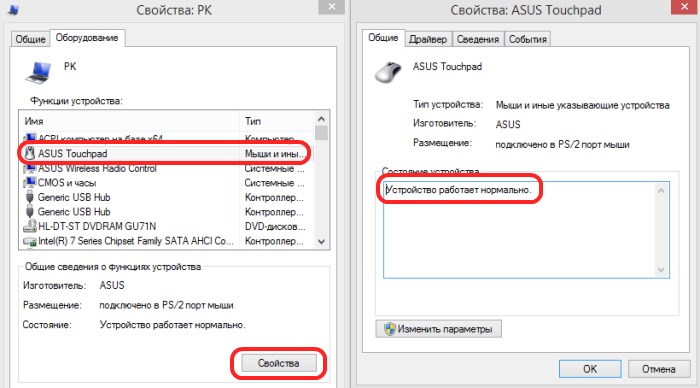
Parâmetros de sensibilidade usando um exemplo de laptop Asus
- verifique os programas de trabalho para o touchpad.
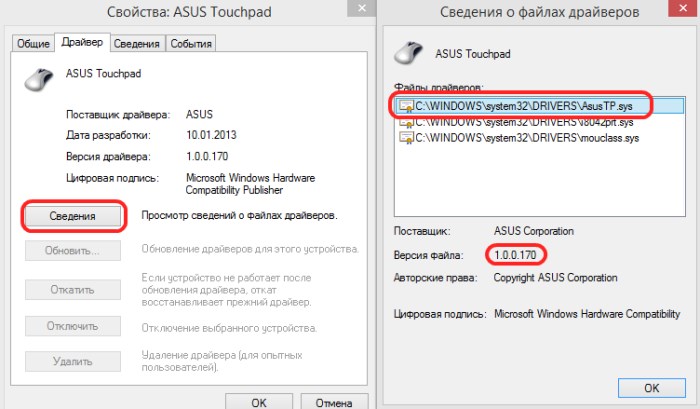
Verificando o touchpad dos drivers
- verifique a conexão do teclado. A conexão é possível sob a ação das chaves Fn E qualquer um de F1-F12.
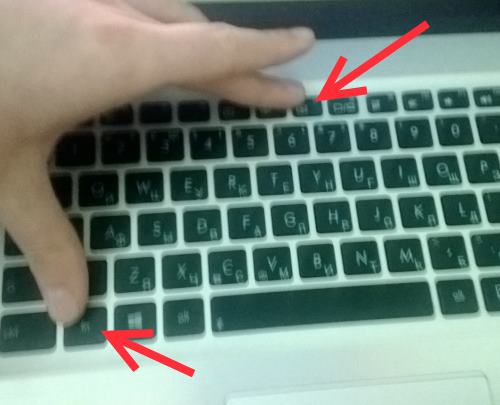
Verifique a conexão do teclado pressionando as teclas especificadas
- clique no touchpad na tecla de inclusão.

TACHPAD
- desconecte o mouse do computador, a ação liderará o teclado.

Desconecte o mouse, o teclado funcionará
Reinstalar quando o mouse congela
As razões para o congelamento do mouse:
- infecção viral do dispositivo. A solução, coloque o programa antivírus, remova sistemas maliciosos.
- poluição da bola sob o mouse. Solução: Remova a bola, limpe, insira -a de volta.
- poluição da unidade óptica do mouse. Solução: Limpe o recesso em que o diodo leve está localizado, desmontando o mouse e coletando -o novamente.
- poluição do dispositivo Kesh. Solução: Limpe o laptop de Kesh.
- dano ao mouse. Solução: comprando um novo elemento.
Reinstalar ao pendurar o teclado
Para um laptop de qualquer fabricante Lenovo, Asus, Samsung, o teclado pode parar de funcionar.
Razões e soluções:
- café da manhã do touchpad, portas USB. Nós o aceitamos para reparos ou compramos um novo teclado.
- se parte das chaves não funcionar. Solução: Clique nas chaves Nulk e fn, o problema será eliminado.

Nulk e FN Keys em um laptop
- infecção viral do dispositivo. Solução: você precisa restaurar o sistema janelas de uma maneira padrão ou usando a opção "Gerenciador de tarefas".
- poluição do teclado. Solução: Removendo o teclado, limpando com solução de álcool, solução de sabão, secagem. A melhor opção: Limpeza com um spray de ar especial.

Remova o teclado antes de limpar
- se a bateria for descarregada, a mensagem aparecerá no laptop: “Baixa carga. Conecte o carregador ". Conecte o laptop à rede elétrica.
Recarregar quando o laptop está completamente congelando
Há momentos em que o dispositivo congela firmemente. O que fazer?Teremos que usar a versão forçada do reinstalação. Pressione a tecla responsável por desligar, mantenha -se neste estado por alguns segundos. O laptop vai desligar. Como opção, você pode remover o dispositivo da bateria, desligar a rede. A ação não é uma reinicialização, mas essa é uma chance de restaurar o trabalho. Há um risco, os dados não podem ser salvos.
Em alguns casos, não é um desligamento completo, mas uma combinação de três chaves ctrl+alt+del. Depois de pressionar o menu aparece "Deixe o sistema", o sistema é atualizado no modo automático. Esta opção é mais competente.

Ctrl+Alt+Del Keys no teclado do laptop
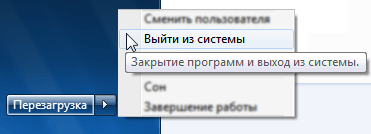
Menu "Saia do sistema", o sistema é atualizado no modo automático
Examinamos as opções para reinstalar um laptop de diferentes versões adequadas para dispositivos Lenovo, Asus, Samsung.
Sucesso!
